Photoshop调出风景照片黑白经典格调(3)
文章来源于 摄影之友,感谢作者 佚名 给我们带来经精彩的文章!设计教程/PS教程/照片处理2012-03-08
自带黑白+锐化打造锐利细腻风格 1.选择黑白 相对于去色,Photoshop中自带的另一个命令黑白可以打造出比较完美的黑白影像来,从它的名字也可以得出这个结论。我们选择菜单图像中的调整选项,直接可以看到一个黑白的
自带“黑白”+“锐化”打造锐利细腻风格
1.选择“黑白”
相对于“去色”,Photoshop中自带的另一个命令“黑白”可以打造出比较完美的黑白影像来,从它的名字也可以得出这个结论。我们选择菜单“图像”中的调整选项,直接可以看到一个“黑白”的选项,点击确认,就会自动生成黑白影像。
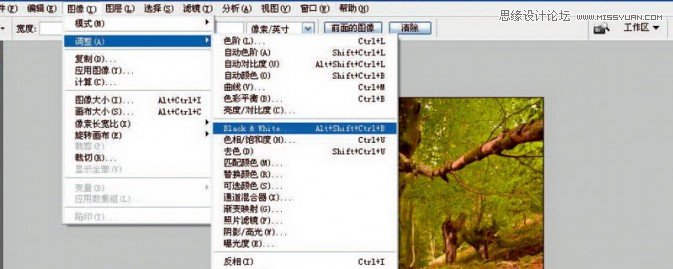
2.调整各颜色通道
生成黑白之后,系统会默认一个各通道的色彩饱和数值。我们通过观察发现画面整体偏黑,没有丰富的高光细节,因此我们要进行调整。通过不断滑动滑块,我们得到如图这样一个比较好的数值,将整幅图的层次表现得非常清楚,让作品充满更多的细节。
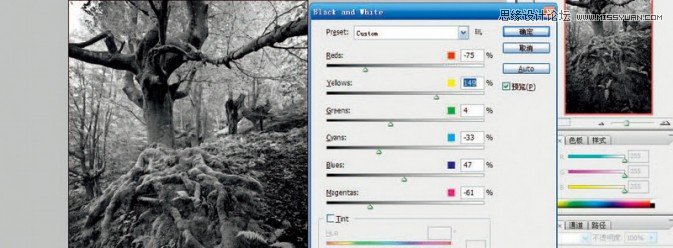
3.执行“USM锐化”命令
为了让树枝质感更佳,画面感觉更锐,我们可以对作品进行锐化。基本上,大多数后期处理的作品都可以进行这一步。选择“滤镜”中的“锐化”选项,再找到“USM锐化”执行操作。USM锐化滤镜在处理过程中使用模糊蒙版,以产生边缘轮廓锐化效果。该滤镜是“锐化”滤镜组中锐化效果最强的滤镜。
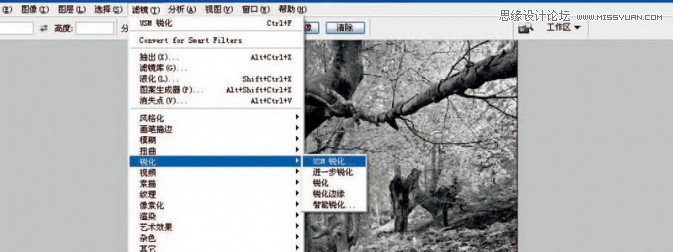
4.调整合适数值
我们选择较多一点的数量,选择较小的半径和阈值进行处理。数量用于限定锐化程度,值越大,锐化效果越明显。 半径用来设定图像轮廓周围被锐化的范围,其值越大,锐化效果越明显,但处理速度越慢。

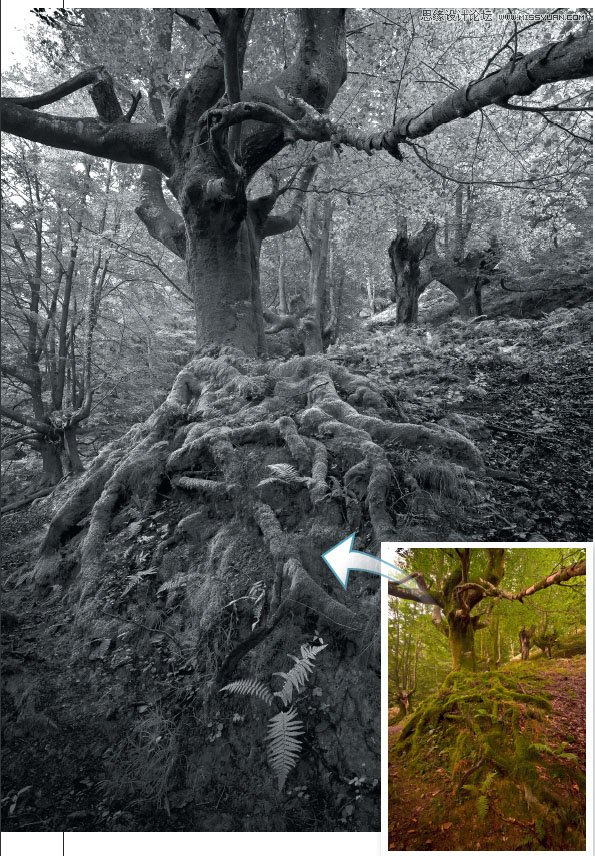
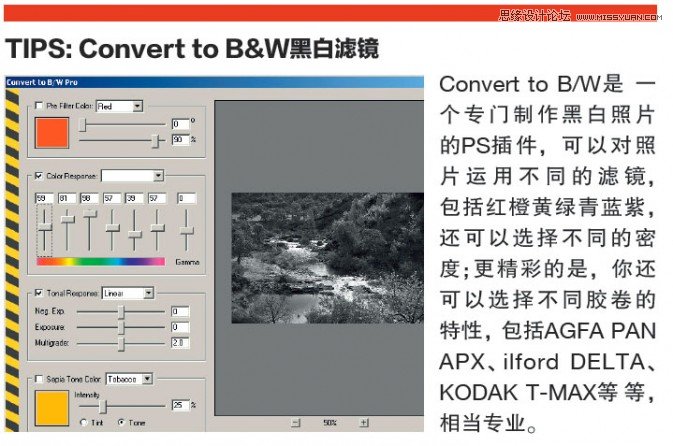
 情非得已
情非得已
推荐文章
-
 Photoshop制作唯美可爱的女生头像照片2020-03-17
Photoshop制作唯美可爱的女生头像照片2020-03-17
-
 Photoshop快速给人物添加火焰燃烧效果2020-03-12
Photoshop快速给人物添加火焰燃烧效果2020-03-12
-
 Photoshop调出人物写真甜美通透艺术效果2020-03-06
Photoshop调出人物写真甜美通透艺术效果2020-03-06
-
 Photoshop保留质感修出古铜色人像皮肤2020-03-06
Photoshop保留质感修出古铜色人像皮肤2020-03-06
-
 Photoshop制作模特人像柔润的头发效果2020-03-04
Photoshop制作模特人像柔润的头发效果2020-03-04
-
 古风效果:用PS调出外景人像中国风意境效果2019-11-08
古风效果:用PS调出外景人像中国风意境效果2019-11-08
-
 插画效果:用PS把风景照片转插画效果2019-10-21
插画效果:用PS把风景照片转插画效果2019-10-21
-
 胶片效果:用PS调出人像复古胶片效果2019-08-02
胶片效果:用PS调出人像复古胶片效果2019-08-02
-
 素描效果:用PS制作人像彩色铅笔画效果2019-07-12
素描效果:用PS制作人像彩色铅笔画效果2019-07-12
-
 后期精修:用PS给人物皮肤均匀的磨皮2019-05-10
后期精修:用PS给人物皮肤均匀的磨皮2019-05-10
热门文章
-
 Photoshop利用素材制作炫丽的科技背景2021-03-11
Photoshop利用素材制作炫丽的科技背景2021-03-11
-
 Photoshop使用中性灰磨皮法给人像精修2021-02-23
Photoshop使用中性灰磨皮法给人像精修2021-02-23
-
 Photoshop制作水彩风格的风景图2021-03-10
Photoshop制作水彩风格的风景图2021-03-10
-
 Photoshop制作创意的文字排版人像效果2021-03-09
Photoshop制作创意的文字排版人像效果2021-03-09
-
 Photoshop制作逼真的投影效果2021-03-11
Photoshop制作逼真的投影效果2021-03-11
-
 Photoshop制作故障干扰艺术效果2021-03-09
Photoshop制作故障干扰艺术效果2021-03-09
-
 Photoshop制作被切割的易拉罐效果图2021-03-10
Photoshop制作被切割的易拉罐效果图2021-03-10
-
 Photoshop制作人物支离破碎的打散效果2021-03-10
Photoshop制作人物支离破碎的打散效果2021-03-10
-
 Photoshop利用素材制作炫丽的科技背景
相关文章2062021-03-11
Photoshop利用素材制作炫丽的科技背景
相关文章2062021-03-11
-
 Photoshop快速制作数码照片柔焦艺术效果
相关文章6332020-10-10
Photoshop快速制作数码照片柔焦艺术效果
相关文章6332020-10-10
-
 Photoshop快速的增加写实人像的质感
相关文章7502020-10-10
Photoshop快速的增加写实人像的质感
相关文章7502020-10-10
-
 Photoshop制作编织效果的人物
相关文章9832020-04-01
Photoshop制作编织效果的人物
相关文章9832020-04-01
-
 Photoshop制作唯美可爱的女生头像照片
相关文章8162020-03-17
Photoshop制作唯美可爱的女生头像照片
相关文章8162020-03-17
-
 Photoshop快速给黑白人像照片上色
相关文章7582020-03-12
Photoshop快速给黑白人像照片上色
相关文章7582020-03-12
-
 Photoshop如何去除照片上的透明水印
相关文章12362020-03-08
Photoshop如何去除照片上的透明水印
相关文章12362020-03-08
-
 Photoshop调出儿童照片工笔画艺术效果
相关文章4942020-03-08
Photoshop调出儿童照片工笔画艺术效果
相关文章4942020-03-08
